So richten Sie ein kostenloses SSL -Zertifikat für Apache auf Debian 10 auf

- 2751
- 820
- Miriam Bauschke
Im wachsenden Gesicht von Cyberangriffen und Verstößen hat die Sicherung Ihrer Website eine oberste Priorität, um sich und Ihre Website -Besucher vor Hackern zu schützen. In diesem Tutorial untersuchen wir, wie Sie a einrichten können Kostenloses SSL -Zertifikat Verwendung Lassen Sie uns SSL verschlüsseln für Apache An Debian 10.
Lassen Sie uns verschlüsseln ist ein kostenloses SSL.
Was ist ein SSL -Zertifikat??
Was ist ein SSL -Zertifikat, bevor wir weiter fortfahren, ein SSL -Zertifikat? Ein SSL -Zertifikat ist ein digitales Zertifikat, das die Kommunikation zwischen einem Browser und einem Webserver verschlüsselt. Dieser verschlüsselt garantiert, dass alle an den Webserver gesendeten Informationen privat und vertraulich sind. SSL-Zertifikate werden häufig auf E-Commerce-Websites, Bankwebsites und Geldsenden- / Überweisungsplattformen wie verwendet Paypal, Payoneer, Und Skrill.
Woher weiß ich, dass meine Website geschützt ist?
Websites, die SSL gesichert sind https (Hypertextübertragungsprotokoll sichern) Wie im folgenden Screenshot gezeigt.
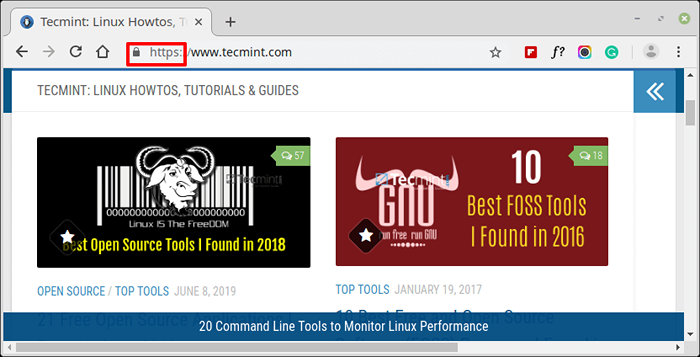 Überprüfen Sie das SSL -Zertifikat auf der Website
Überprüfen Sie das SSL -Zertifikat auf der Website Wenn eine Website nicht mit einem SSL -Zertifikat geschützt ist, zeigt Google eine an “Nicht sicherWarnung vor der Website -Adresse in der URL.
Voraussetzungen
Stellen Sie vor Beginn sicher, dass die folgenden Anforderungen erfüllt wurden:
- Eine laufende Instanz von Debian 10 Minimal Server.
- Eine ausgeführte Instanz des Apache -Webservers mit Domain -Setup auf Debian 10.
- Ein registrierter Voll qualifizierter Domainname (Fqdn) mit dem
AAufzeichnen Sie auf die IP -Adresse der IP -Adresse Debian 10 Linux -System auf Ihrem Domänenanbieter.
Für dieses Tutorial haben wir Tecmint.com auf die IP -Adresse hingewiesen 192.168.0.104.
Schritt 1: Installieren Sie Certbot in Debian 10
Zu Beginn müssen wir installieren Certbot auf unserem Debian 10 Beispiel. Certbot ist eine Client -Software von Eff (Elektronische Frontier Foundation) Das holt sich Lassen Sie uns SSL verschlüsseln & stellt es auf einem Webserver ein.
Um dies zu erreichen, aktualisieren Sie First -Update -System -Repositorys.
$ sudo APT Update
Fügen Sie als nächstes das Repository in Ihrem Debian -System mit dem folgenden Befehl hinzu.
$ sudo APT Installieren Sie Python-CertBot-Apache -t-Buster-Backports
Schritt 2: Ermitteln Sie ein SSL -Zertifikat für die Domäne
Nach erfolgreicher Installation certbot Client, gehen wir fort und installieren uns Lassen Sie uns verschlüsseln Zertifikat Verwenden des Befehls unten.
$ sudo certbot --apache -d your_domain -d www.Deine Domain
Dies fordert sofort Ihre E -Mail -Adresse wie unten gezeigt an.
 Holen Sie sich das SSL -Zertifikat für Domäne verschlüsseln
Holen Sie sich das SSL -Zertifikat für Domäne verschlüsseln Als nächstes werden Sie aufgefordert, den Nutzungsbedingungen zuzustimmen. Typ A und schlagen Eingeben.
 Akzeptieren wir lasst uns die Nutzungsbedingungen verschlüsseln
Akzeptieren wir lasst uns die Nutzungsbedingungen verschlüsseln Darüber hinaus werden Sie gefragt, ob Sie bereit wären, Ihre E -Mail -Adresse an die EFF Foundation zu teilen und regelmäßige Aktualisierungen über ihre Arbeiten zu erhalten. Typ Y und schlagen Eingeben.
 Teilen Sie die E -Mail -Adresse mit EFF
Teilen Sie die E -Mail -Adresse mit EFF Nachher, certbot Wird kontaktieren Lassen Sie uns verschlüsseln Server und überprüfen Sie, ob die Domain, die Sie verlangen, eine registrierte und gültige Domäne ist.
 Installieren wir uns das SSL -Zertifikat auf Domain verschlüsseln
Installieren wir uns das SSL -Zertifikat auf Domain verschlüsseln Sie werden dann gefragt, ob Sie alle Anfragen umleiten möchten Https. Da wir versuchen, den HTTP -Zugriff zu verschlüsseln, tippen Sie an 2 zur Umleitung und Treffer EINGEBEN.
 HTTP auf HTTPS auf der Domäne umleiten
HTTP auf HTTPS auf der Domäne umleiten Und schließlich, wenn alles gut gelaufen ist, erhalten Sie die Benachrichtigung unten, dass Sie das HTTPS -Protokoll auf Ihrem Webserver und das Ablaufdatum Ihres SSL -Zertifikats erfolgreich aktiviert haben.
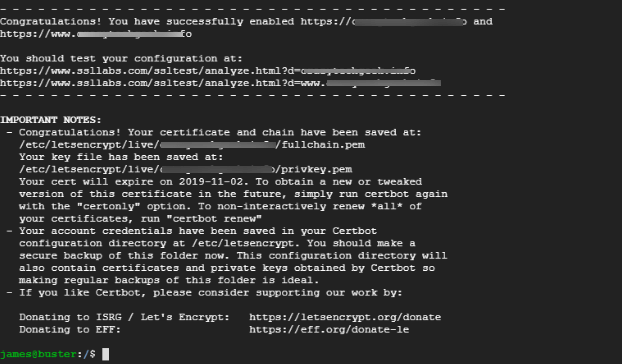 Aktiviert lasst uns das SSL -Zertifikat auf Domain verschlüsseln
Aktiviert lasst uns das SSL -Zertifikat auf Domain verschlüsseln Schritt 3: HTTPS -Protokoll auf der Firewall zulassen
Wenn die UFW -Firewall aktiviert ist, wie aus Sicherheitsgründen immer empfohlen wird, müssen Sie den HTTPS -Datenverkehr durch ihn zulassen. Andernfalls können wir auf unserer Website in einem Webbrowser nicht zugreifen.
Seit Https läuft am Port 443, Öffnen Sie den Port durch Ausführen.
$ sudo ufw erlauben 443/tcp
Laden Sie als nächstes die Firewall neu, um die Änderungen zu bewirken.
$ sudo UFW Reload
Um zu überprüfen, ob die Änderungen wirksam wurden, führen Sie den folgenden Befehl aus, um den Firewall -Status zu überprüfen.
$ sudo UFW Status
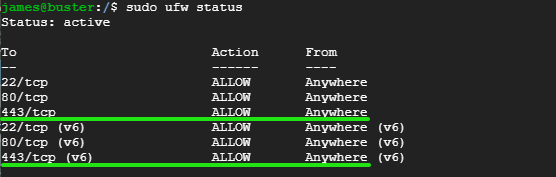 Überprüfen Sie den HTTPS -Port auf UFW Firewall
Überprüfen Sie den HTTPS -Port auf UFW Firewall Wie Sie aus der obigen Ausgabe sehen können, Port 443 wurde geöffnet.
Schritt 4: Überprüfen Sie die HTTPS auf der Website
Bei allen Konfigurationen, die erledigt und abgestaubt sind, ist es Zeit, zu überprüfen, ob unser Webserver das verwendet https Protokoll. Besuchen Sie Ihren Webbrowser und geben https.
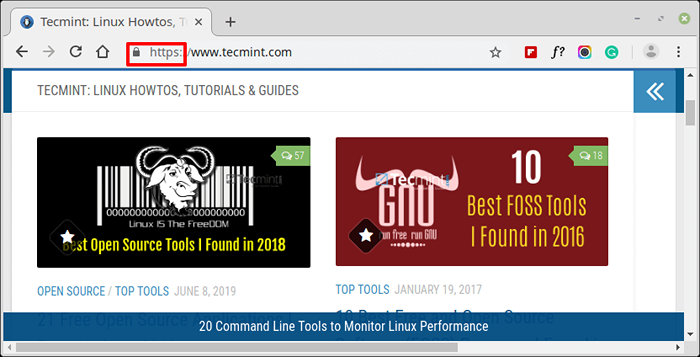 Überprüfen Sie das SSL -Zertifikat auf der Website
Überprüfen Sie das SSL -Zertifikat auf der Website Wenn Sie ein wenig neugierig sind und weitere Informationen zum SSL -Zertifikat überprüfen möchten, klicken Sie auf die Vorhängeschloss Symbol wie gezeigt.
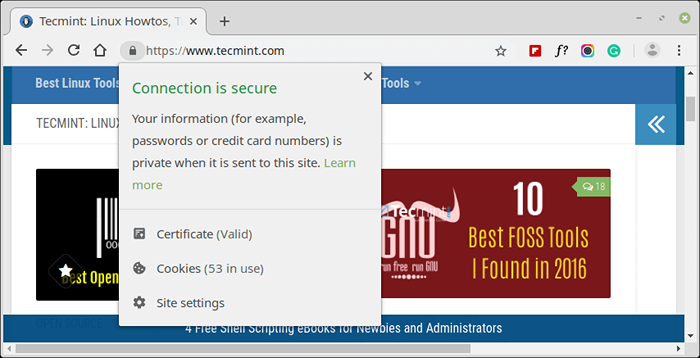 Überprüfen Sie HTTPS auf der Website
Überprüfen Sie HTTPS auf der Website Auf dem Pulldown-Menü das ''Zertifikat"Option ist angegeben"Gültig''.
Um weitere Informationen zu erkunden, klicken Sie auf diese Option. Ein Popup erscheint mit allen Details einschließlich der Zertifikatsausweis (Lassen Sie uns Autorität verschlüsseln), Ausgabedatum Und Verfallsdatum.
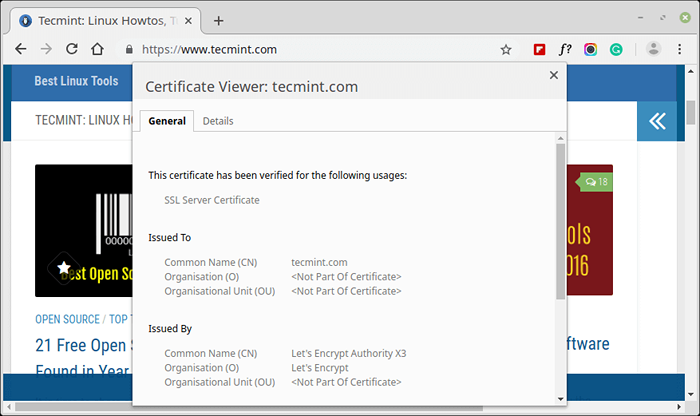 Überprüfen Sie den SSL -Zertifikatausweis
Überprüfen Sie den SSL -Zertifikatausweis Sie können auch das SSL -Zertifikat Ihrer Website auftesten https: // www.SSlllabs.com/ssltest/.
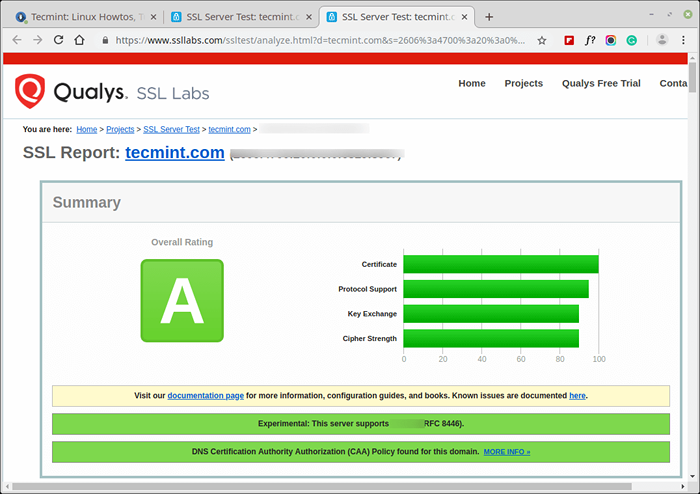 Testen Sie das SSL -Zertifikat der Website
Testen Sie das SSL -Zertifikat der Website Schritt 5: Überprüfen Sie das SSL -Zertifikat für Auto Renew -Certbot
Certbot erneuern das SSL -Zertifikat automatisch 30 Tage vor dem Ablauf. Führen Sie den folgenden Befehl aus, um den Verlängerungsprozess zu überprüfen.
$ sudo certbot renew-trockenrund
Die folgende Ausgabe bestätigt, dass alles in Ordnung ist und dass das SSL.
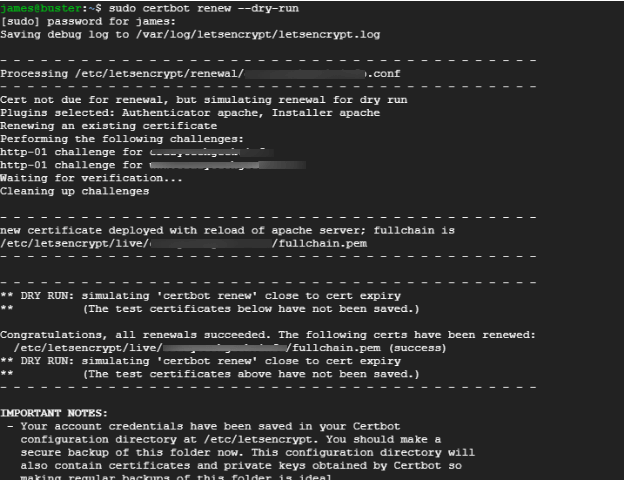 Überprüfen Sie das Certbot SSL Certificate Auto Renew -Certificate
Überprüfen Sie das Certbot SSL Certificate Auto Renew -Certificate Abschluss
Wir sind endlich zum Ende dieses Tutorials gekommen. In diesem Tutorial haben Sie gelernt, sich zu sichern Apache Webserver mit Lassen Sie uns die kostenlose SSL verschlüsseln. Wenn Sie Kommentare oder Anfragen haben, setzen Sie sich mit uns in Verbindung.
- « Installieren Sie NGINX mit Serverblöcken (virtuelle Hosts) auf Debian 10
- So sichern Sie Apache mit kostenlosem SSL -Zertifikat auf Ubuntu und Debian verschlüsseln »

